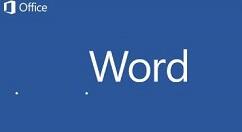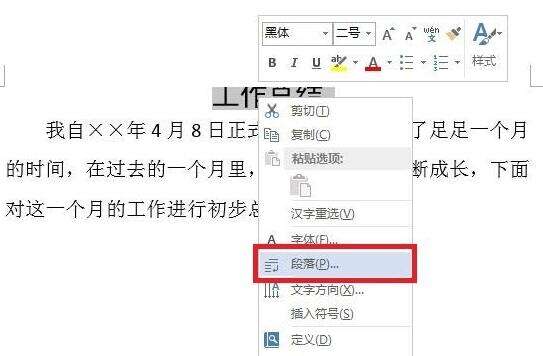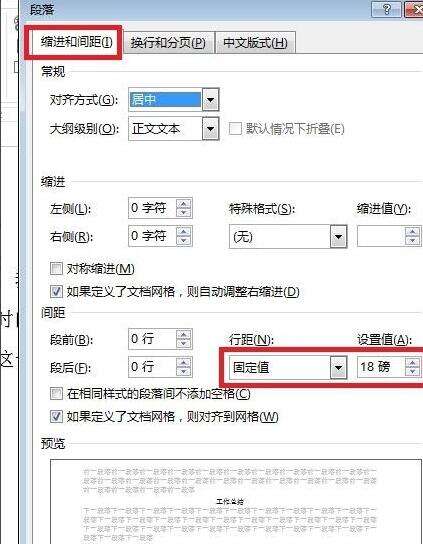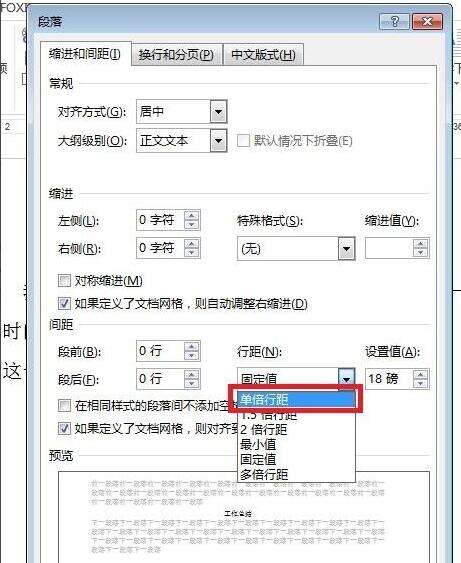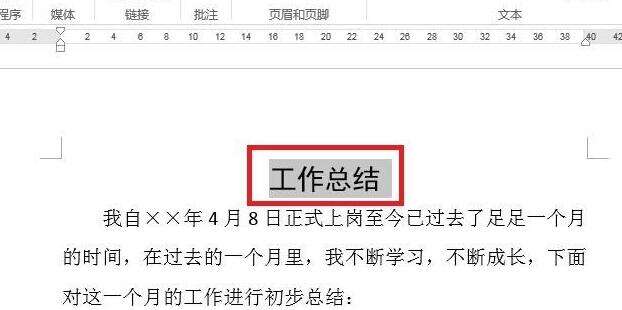Word标题文字部分显示不全怎么办
办公教程导读
收集整理了【Word标题文字部分显示不全怎么办】办公软件教程,小编现在分享给大家,供广大互联网技能从业者学习和参考。文章包含347字,纯文字阅读大概需要1分钟。
办公教程内容图文
在word文档中录入文字后,调整好标题字号,却发现标题字号变大了之后,上部分的文字显示不全,而下面的文字却没有影响。
选中显示不全的文字。
右键单击,在弹出的下来菜单中,选择【段落】。
在弹出的【段落】对话框中,单击【缩进和间距】选项卡,在【间距】选项中,我们发现了段落的【行距】已经被设置为【固定值】18磅。而就是因为这18磅的高度无发现满足标题字号的显示。
因此我们需要对行距进行新的设置,单击【固定值】后面的倒三角,在列表中选择【单倍行距】。
单击【确定】,这样标题就会依据字号大小自动调整行距,文字就能显示出来了。
办公教程总结
以上是为您收集整理的【Word标题文字部分显示不全怎么办】办公软件教程的全部内容,希望文章能够帮你了解办公软件教程Word标题文字部分显示不全怎么办。
如果觉得办公软件教程内容还不错,欢迎将网站推荐给好友。